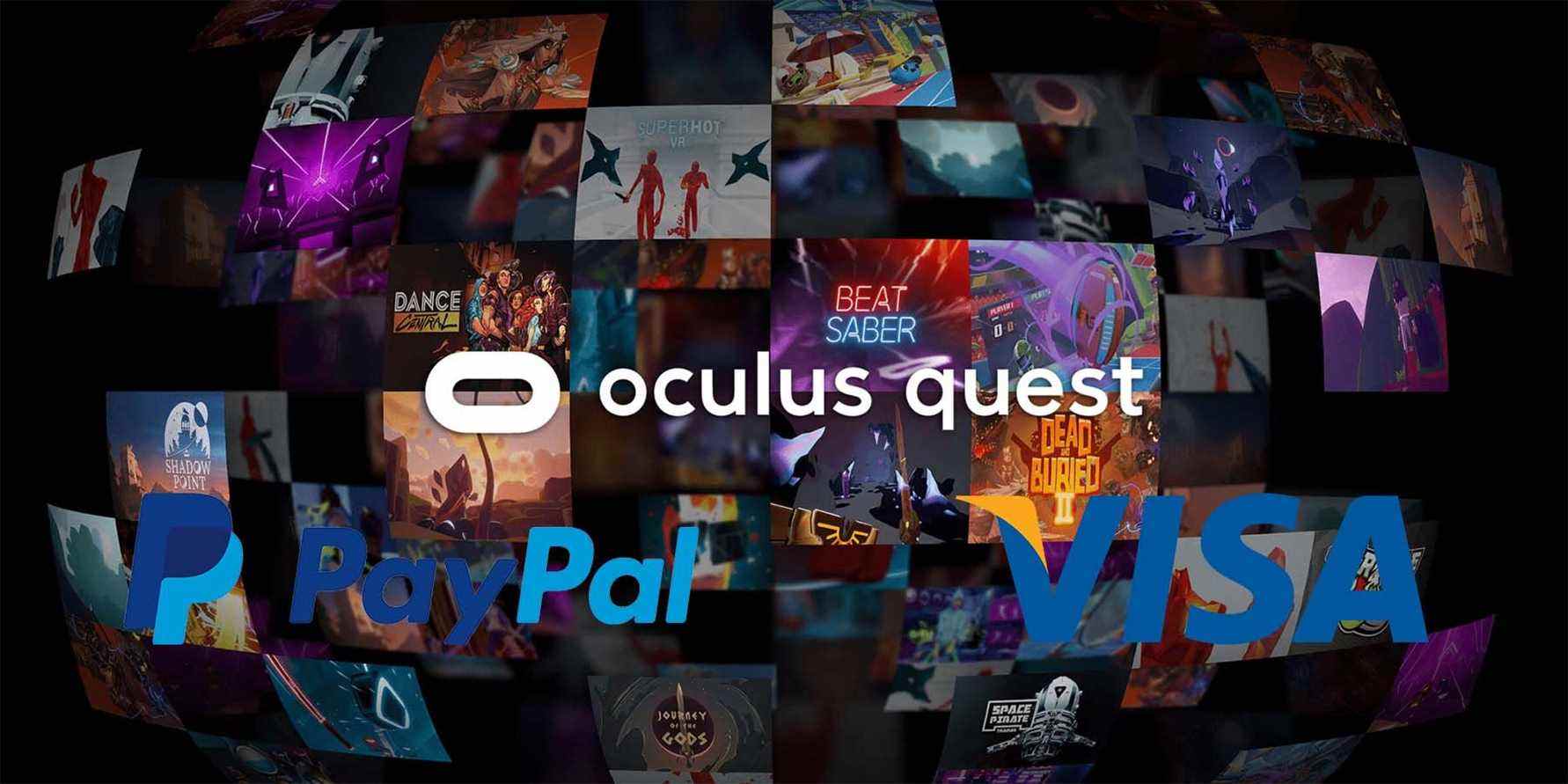L’Oculus Quest 2 propose une sélection robuste d’applications et de jeux sur sa boutique, mais les utilisateurs devront ajouter un mode de paiement pour faire leurs achats.
Liens rapides
- Comment ajouter une carte ou un mode de paiement à Oculus Quest 2
- Comment utiliser les méthodes de paiement stockées sur Oculus Quest 2
le Oculus Quête 2 est un casque polyvalent grâce à sa nature autonome, ce qui lui permet d’être utilisé à peu près n’importe où. Bien qu’il ne s’agisse pas de l’option la plus puissante du marché, son magasin propose une sélection robuste de jeux et d’applications que les propriétaires peuvent télécharger et utiliser. Bien sûr, seuls quelques-uns de ces jeux et applications sont gratuits, donc les utilisateurs d’Oculus auront besoin d’un mode de paiement pour acheter ceux qui sont payants. Voici comment ajouter une carte ou un autre mode de paiement sur Oculus Quest 2.
Bien qu’il soit relativement bien agencé, l’Oculus Store n’est pas le meilleur. Il peut parfois être déroutant de naviguer, et l’interface utilisateur d’Oculus Quest 2 n’aide pas nécessairement. La recherche demande également un peu de patience de par la nature du clavier pointer-cliquer qui apparaît lors de l’utilisation du casque. Dans cet esprit, il est plus simple d’utiliser l’application mobile Oculus pour ajouter un mode de paiement.
Comment ajouter une carte ou un mode de paiement à Oculus Quest 2
Heureusement, le processus d’ajout d’une nouvelle carte à l’Oculus Quest 2 est assez simple, en supposant que les utilisateurs savent où chercher. Dans l’application mobile Oculus, sélectionnez le bouton « Menu » dans le coin inférieur droit de l’écran. De là, allez dans « Paramètres ». Le bouton sera un dégradé vert à bleu avec un symbole de roue dentée au centre de celui-ci.
Une fois dans les paramètres, il y aura une option qui dit simplement « Méthodes de paiement ». Appuyez sur Modes de paiement et les utilisateurs seront transportés vers un menu différent. À partir de là, ils pourront voir leurs options de paiement actuellement stockées ou en ajouter une nouvelle. Les utilisateurs n’ont qu’à ajouter un compte PayPal, une carte de crédit ou de débit ou tout autre mode de paiement pris en charge dans le menu et ils seront sur la bonne voie.
Comment utiliser les méthodes de paiement stockées sur Oculus Quest 2
Une fois que les utilisateurs ont stocké leurs informations de paiement sur l’application Oculus Quest 2, ils pourront facilement y accéder pour les utiliser. Appuyez simplement sur ou sélectionnez le jeu ou l’application qui est en cours d’achat, et un menu apparaîtra confirmant la commande, ainsi que le mode de paiement qui va être utilisé. Les utilisateurs peuvent également choisir de configurer un code PIN pour s’assurer qu’aucun autre utilisateur n’achète de jeux sans leur permission, ce qui fonctionne directement via le casque Oculus Quest 2.
Avec cela à l’écart, les utilisateurs n’ont aucun problème réel à acheter de nouveaux logiciels directement sur l’Oculus Quest 2 ou via l’application mobile. Les utilisateurs peuvent également supprimer un mode de paiement dans l’application en appuyant sur celui qu’ils souhaitent supprimer dans le menu « Modes de paiement ».
le Oculus Quête 2 est disponible maintenant.
Lire la suite
A propos de l’auteur